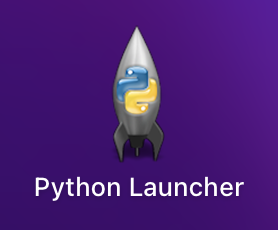วันนี้ (2-Feb-24) เห็นโพสต์หนึ่งในกลุ่มผู้ใช้งาน SAMSUNG Galaxy S24 ถามผู้ใช้งานคนอื่น ๆ ว่า เจอไปดูดเหมือนกันบ้างไหม?
แน่นอนว่า เหมือนบางคนเจอ บางคนไม่เจอ
ซึ่งที่จริงแล้วปัญหานี้ ไม่ได้เกิดขึ้นเฉพาะกับ S24 แต่มันเกิดกับทุกอุปกรณ์ที่มีบอดี้เป็นโลหะแหละ

ไม่ว่าจะเป็น iPhone iPad หรือ Mac รวมไปถึง PC ด้วย ลองจาก comments หรือจะค้น “macbook ไฟดูด” ใน Google ดูก็ได้ครับ จะเห็นว่าคนเจอปัญหานี้เพียบ

ทำให้ผมย้อนนึกไปถึงวันที่คนเริ่มหันมาใช้ Mac กันเยอะขึ้น แล้วมีการถามในกลุ่มแบบนี้แหละ เคยตอบไปแล้วล่ะ แต่บางคนก็เห็นด้วย บางคนก็ไม่เห็นด้วย
ยังไงก็ตามส่วนตัวผมเอง “สายดินที่บ้าน หรือไม่ก็การเดินสายไฟในตู้เมนที่บ้าน” คือสาเหตุของปัญหาแน่นอน เพราะทุกอุปกรณ์ที่บ้านผมตอนนี้ iPhone Mac PC ทีวี ตู้เย็น เครื่องซักผ้า ไม่มีปัญหานั้น หลังจากที่แก้ปัญหานี้ไปแล้ว
เลยเอามาลองเขียนโพสต์ไว้ตรงดีนี้ดีกว่า ว่าสาเหตุมันเกิดจากอะไรกันแน่ เพราะปัญหานี้ยังไม่หายไปจากบ้านเรา คงอีกนาน
ต้องบอกก่อนว่า ปัญหานี้ไม่ได้เกิดจากอุปกรณ์ที่ได้มาตรฐาน ซึ่งก็คือ ไม่ได้เกิดจาก S24 iPhone iPad หรือ Mac เพราะก่อนที่เขาจะนำมาขายได้ เขาออกแบบ ทดสอบเอง ส่งทดสอบ จนผ่านมาตราฐานทางไฟฟ้ามากันหมดแล้ว ไม่ว่าจะเป็น Double Insulation (⧈), ETL, No trash, House, 10-Year Circled, VI, CE, FCC หรือ UL ต่าง ๆ ซึ่งเราจะไม่ลงรายละเอียดกันหรอกนะ 😁

ไฟดูดหรือไฟรั่วจาก S24, iPhone, iPad, Mac, และ PC เกิดจากอะไร?
ส่วนตัวนะ ผมเชื่อว่าเกิดจากระบบสายดินในบ้านหรือสำนักงานของผู้ใช้เอง หากจะอธิบายสั้น ๆ ก็คือ จุดที่เป็น 0 โวลต์ของอุปกรณ์เทียบกับจุดที่เรายืน มันมีความต่างศักย์ไฟฟ้ากันอยู่ ถ้ามันมากพอเราจะรู้สึกถูกไฟดูดเหมือนในภาพแรก หลอดไฟสว่างมาก
ซึ่งในทางทฤษฎีแล้ว ทั้ง 2 จุดนี้มันไม่ควรจะมีความต่างศักย์กันเลย และในบ้านที่เดินสายดินหรือสายกราวด์ที่เหมาะสม จะไม่มีปัญหานี้
แต่สำหรับบ้านหลังใหญ่ บ้าน 2 ชั้น หรือคอนโด หากผู้ก่อสร้างทำระบบสายดินไม่ดีพอ ก็อาจเจอปัญหานี้ได้เหมือนกัน
วิธีการแก้ปัญหามี 2 วิธีคือ
- แก้ปัญหาที่ต้นเหตุ ซึ่งเป็นเรื่องที่แก้ปัญหาที่ต้นเหตุยากพอสมควร และหากทำเอง ⚠ อาจอันตรายต่อชีวิตและทรัพย์สินด้วย แนะนำให้หาช่างไฟฟ้ามีใบรับรองมาช่วยตรวจสอบและต่อสายดินให้ถูกต้อง
ซึ่งเรื่องสายดินและการเดินสายไฟฟ้านี่ ก็ไม่ใช่เรื่องง่าย เหมือนที่หลายคนคิดว่า เอาสายไฟจิ้มลงดินเฉย ๆ ลองดูโพสต์นี้ในพันทิป https://pantip.com/topic/41625692
ถึงจะเป็นเรื่องยาก ถ้าไม่เกินความสามารถที่จะทำได้ แนะนำให้แก้ไขด้วยวิธีนี้นะครับ เพราะมันจะช่วยให้เราปลอดภัยจากการใช้อุปกรณ์อื่น ๆ ด้วย ไม่ว่าจะเป็นเครื่องซักผ้า ตู้เย็น และอื่น ๆ ที่มีโครงเป็นโลหะ
ลองดูคลิปนี้ใน YouTube นะครับ ทีม service ของ TOSHIBA อธิบายและสาธิตไว้อย่างละเอียดแล้ว
อีกประเด็นหนึ่งคือ เรื่องปลั๊ก 3 ขา และปลั๊ก 3 ตาที่เรามักพูดถึงกัน อย่างในคอมเม้นต์นี้


ขอพูดถึงประเด็นเรื่อง ที่ชาร์จ (wall charger) มีแค่ 2 ขา สายดินไม่มีผล อันนี้ไม่จริงครับจำนวนขามันต่างกันจริง ๆ แต่สิ่งที่เราไม่ได้ไปรื้อดูในบ้านเราก็คือ สายดิน (G) สีเขียว กับสายนิวทรัล (N) สีฟ้า จะต่อถึงกันภายในตู้คอนซูมเมอร์ยูนิต หรือตู้เมน แต่เฉพาะที่เดินสายอย่างถูกต้องตามมาตรฐานนะ
ลองดูในรูปด้านล่างครับ สายนิวทรัลสีฟ้าจากมิเตอร์ จะต่อเข้ากับจุดต่อหลักดินสายสีเขียว และบรรดาสายดินในเต้ารับจะต่อตรงจุดนี้โดยตรง
และจากจุดต่อสายดินตรงนี้จะมีสายสีฟ้าอันหนึ่งต่อไปที่สายนิวทรัลของ Breaker หลัก ลองดูรายละเอียดในภาพ หรืออ่านเพิ่มได้จากเว็บของ ABB หรือไม่ก็เว็บนี้ “การต่อลงดินของระบบไฟฟ้าในบ้าน” ก็ได้ ซึ่งทั้งคู่ก็เป็นผู้ผลิตอุปกรณ์ไฟฟ้าที่มีชื่อเสียงอยู่แล้ว

จากข้อมูลที่พูดถึงทั้งหมด ก็จะเห็นว่า ปัญหาหลักก็คือ ระบบสายดิน นั่นล่ะ
ถ้าจะแก้ให้ถูกต้อง และไม่มีปัญหา รวมถึงปลอดภัยต่อชีวิตและทรัพย์สิน ก็ควรหาช่างมาตรวจสอบและแก้ไขให้ถูกต้อง
ซึ่งทุกวันนี้มีข้อดีคือ มีชุดตู้เมนสำเร็จรูปขายตามร้านอุปกรณ์ก่อสร้าง รวมถึงใน shopee และ Lazada โดยเขาต่อหรือวายริงสายไว้ให้แล้ว เราแค่มาต่อสายไลน์ (L), สายนิวทรัล (N) และสายดินที่ต่อกับหลักดินเข้าไป ที่เหลือก็คือ เดินไปตามจุดที่ใช้งาน
อย่างเช่น https://shope.ee/B5EiG7xv9 อันนี้ของ NANO
ส่วนอันนี้ https://shope.ee/5fQBGWizJI ของ Schneider
และอันนี้ https://shope.ee/8UkMdriAYG ของ CHANG
โดยผมเคยใช้ 2 ยี่ห้อหลัง กับ Racer (รับประกัน 10 ปี เซลล์เชียร์ดีมาก ๆ 😆) ที่มีขายตามร้านอุปกรณ์ก่อสร้าง
2. ปูพรม หรือใช้พื้นเป็นวัสดุที่ไม่นำไฟฟ้า ในบริเวณที่เราต้องสัมผัสกับอุปกรณ์ แต่ต้องมั่นใจนะครับ ว่าไม่อยู่ในที่เปียกชื้น ก็จะเหมือนในคลิปและคอมเม้นต์ด้านบนแหละ
เป็นอีกวิธีหนึ่งที่ช่วยได้ คือทำให้ไฟฟ้าไหลไม่ครบวงจร หรือไม่ให้มันไหลผ่านตัวเราลงดิน ก็ปูพื้นด้วยวัสดุที่ไม่นำไฟฟ้า หรือฉนวน ก็เหมือนกับที่ช่างไฟฟ้า ต้องใส่ถุงมือและรองเท้าที่เป็นฉนวน เพื่อป้องกันไฟดูด

วิธีนี้เหมาะกับผู้เช่า เพราะเราไม่สามารถไปทำอะไรในบ้านเองได้
✨อ๋อ มีอุปกรณ์อีกตัวหนึ่ง สำหรับใครที่อยากรู้ว่า ที่บ้านเราตอนนี้เดินสายไฟถูกต้องเหมาะสมหรือไม่
ก็คือ เครื่องตรวจสอบเต้ารับไฟ หรือ Socket Tester อย่างเช่น https://shope.ee/6AMRs6zaCJ ตัวนี้ มีข้อดีคือ แสดงความต่างศักย์ระหว่าง N กับ E (หรือ G ซึ่งก็คือสายดินที่เราพูดกันไปก่อนหน้านี้) ได้ด้วย

แต่ถึงมันบอกว่า CORRECT ก็อย่าพึ่งชะล่าใจว่าไปจะไม่ดูดเรานะครับ เพราะเขาวัดในระบบสายไฟในบ้านเรา ไม่ได้วัดว่า สายดินมันลงดินจริง ๆ ไหม
ดังนันโดยสรุปคือ ต้องมั่นใจว่าสายดินเรามันลงดินจริง ๆ หรือไม่ก็ปูพื้นฉนวนไฟฟ้า หรือไม่ก็ทั้งคู่ 😂
ปล. หลักดินตามมาตรฐานของการไฟฟ้าฯ ยาว 2.4 เมตรนะครับ ที่น่ากลัวคือ บ้านสมัยเก่า ๆ ที่สร้างก่อนช่วงปี 2012 นี่ไม่ค่อยน่าไว้ใจ ถ้ามีสายดิน ช่างบางท่านใช้โครงสร้างบ้านนั่นล่ะเป็นสายดิน ซึ่งเราไม่ได้สร้างเอง ไม่มีทางรู้ได้เลย
กรณีของผมคือ ลงหลักดินใหม่และเดินสายดินมาเข้าตู้เมน
กรณีนี้ถือว่าแชร์ประสบการณ์ส่วนตัวนะครับ ไม่ใช่ผู้เชียวชาญ แต่ได้ผลไม่ได้ผลยังไง comment แจ้งไว้ก็ดีนะ 😊